3d max 프로그램 기초지식을 소개한다.
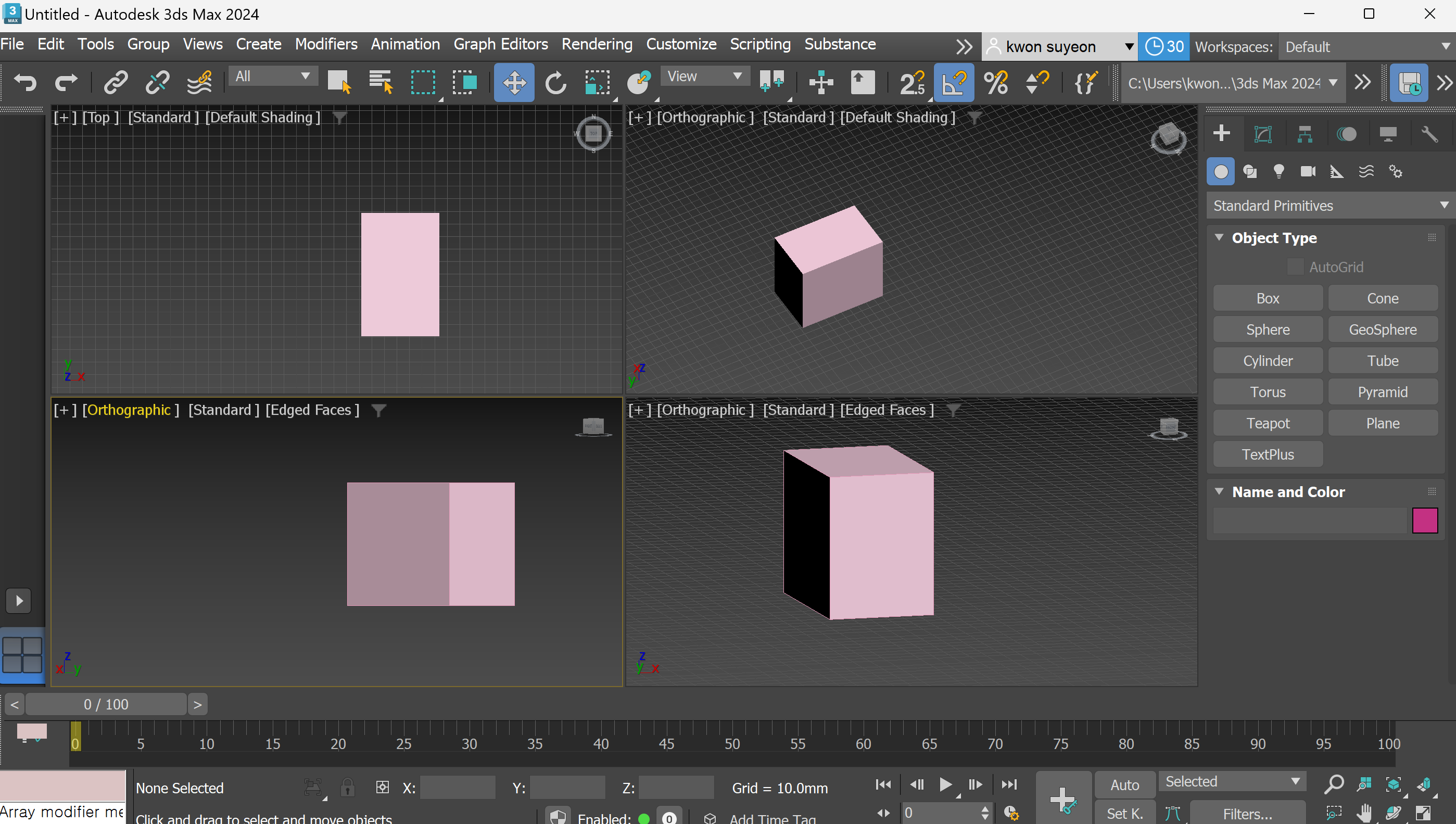

🔼상단바 마우스 우클릭하면, 아래 창이 뜬다.🔽
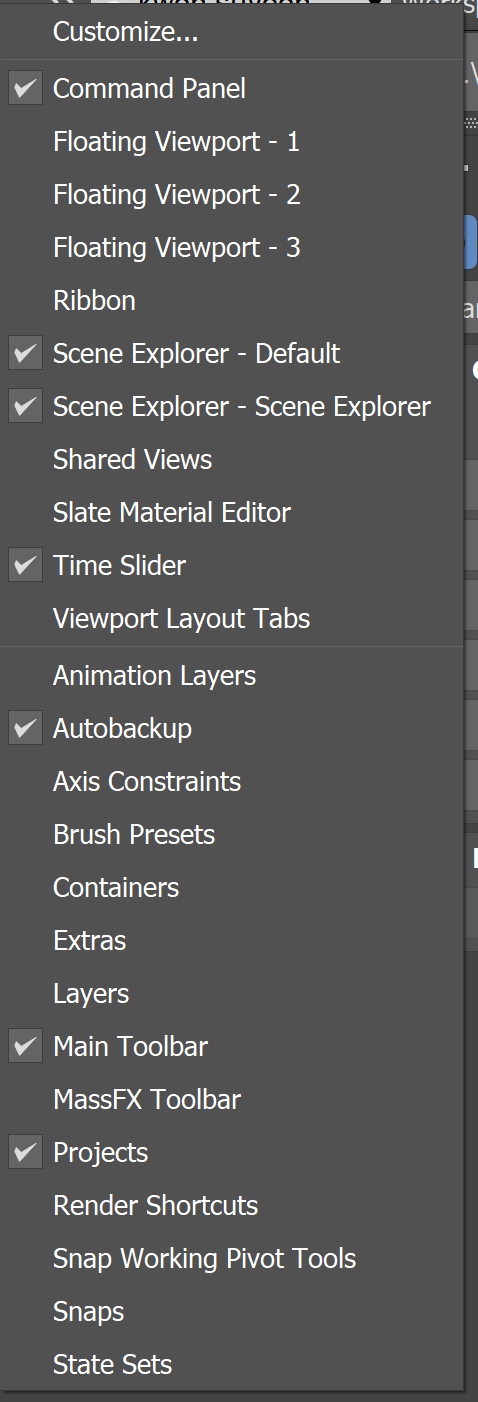
ribbon 체크 해제
Time Slider는 인테리어에서 잘 사용하지 않음.
Viewport Layout Tabs는 체크해제.
(Viewport Layout Tabs를 체크하면 3d max프로그램 왼쪽하단에 표시된다)
Main Toolbar는 무조건 체크.
Viewports Layout Tabs
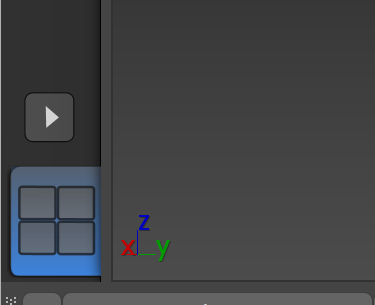
Ribbon

Maintoolbar

상단바에서 설정할 수 있는 것들을 소개한다.

자동 백업 해놓기
자동 저장된 백업파일을 확인하는 경로는 다음과 같다.
[File] - Autobackup - Open Autobackup Location
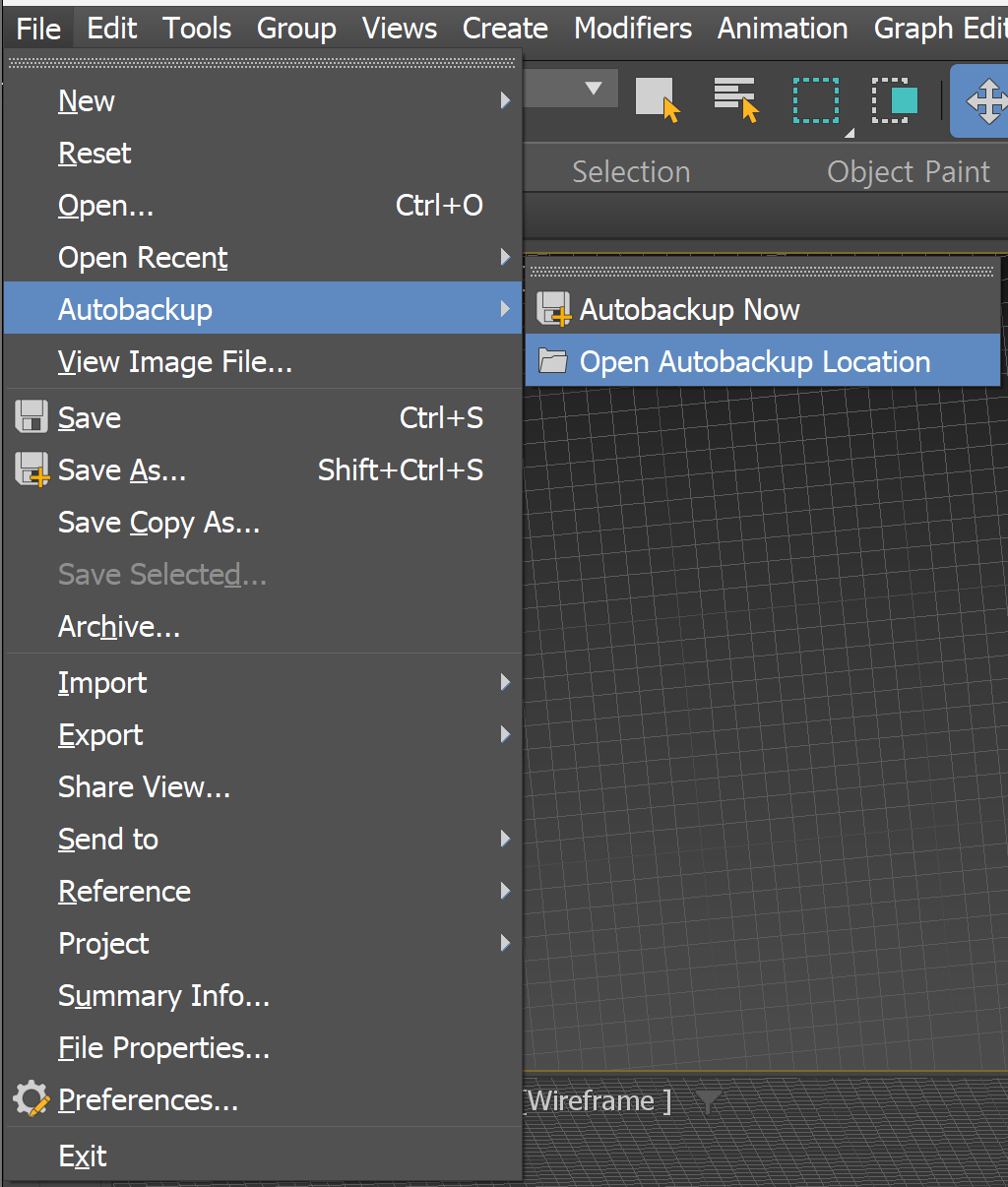
아래와 같이 파일이 백업되어 있음을 확인할 수 있습니다.
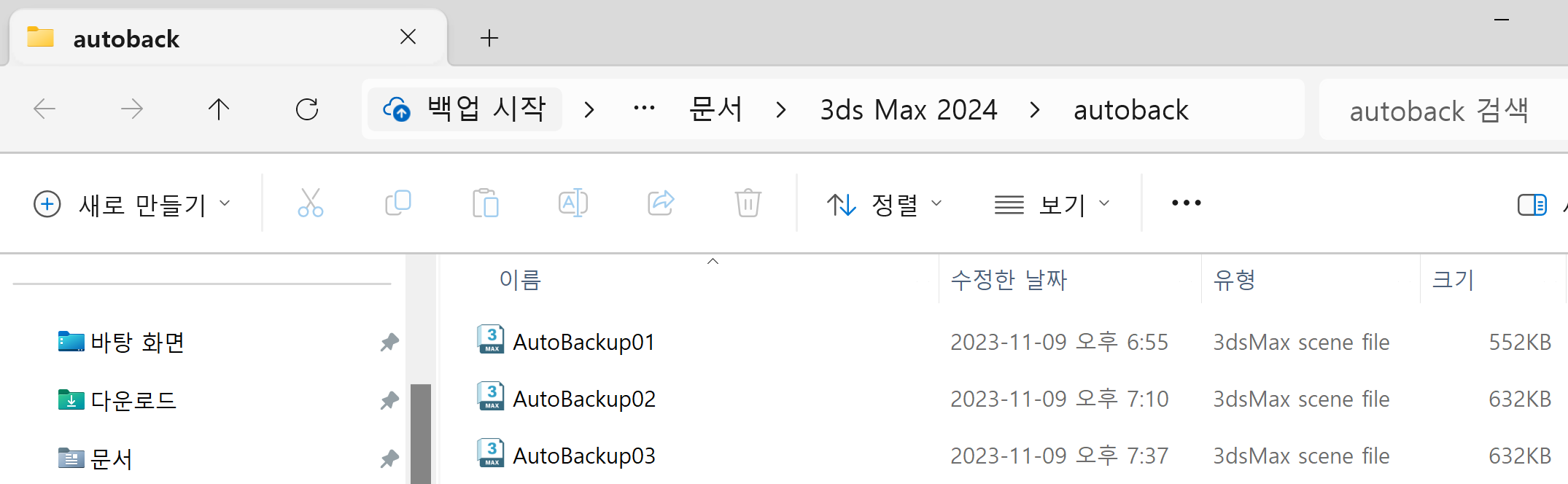
3d max 화면 분할하기
3d max 화면을 분할하는 방법은 다음과 같다. 1~4분할로 나눌 수 있다.
작업 시 분할 화면 중 한개의 화면을 확대하고 싶다면, 단축키 [alt w]
작업 시 여기가 어딘지.. 길을 잃었을 때,, Z를 누르면 원점으로 돌아간다.
[Views] - Viewports Configuration - Layout
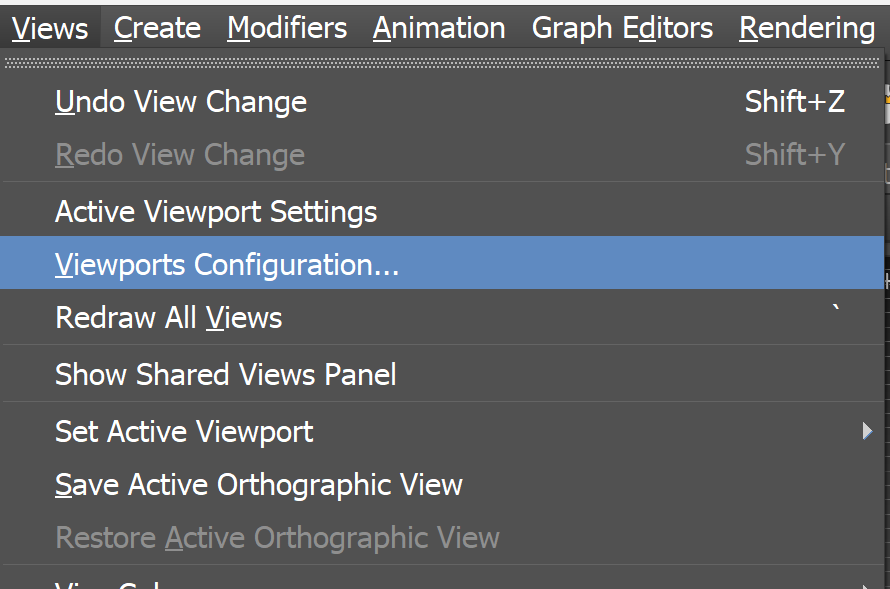

View - ViewCube 설정하기
단축키 [alt ctrl v]
[View] - Viewcube - Show the ViewCube를 체크하면 아래와 같이 빨간색 표시가 뜹니다.

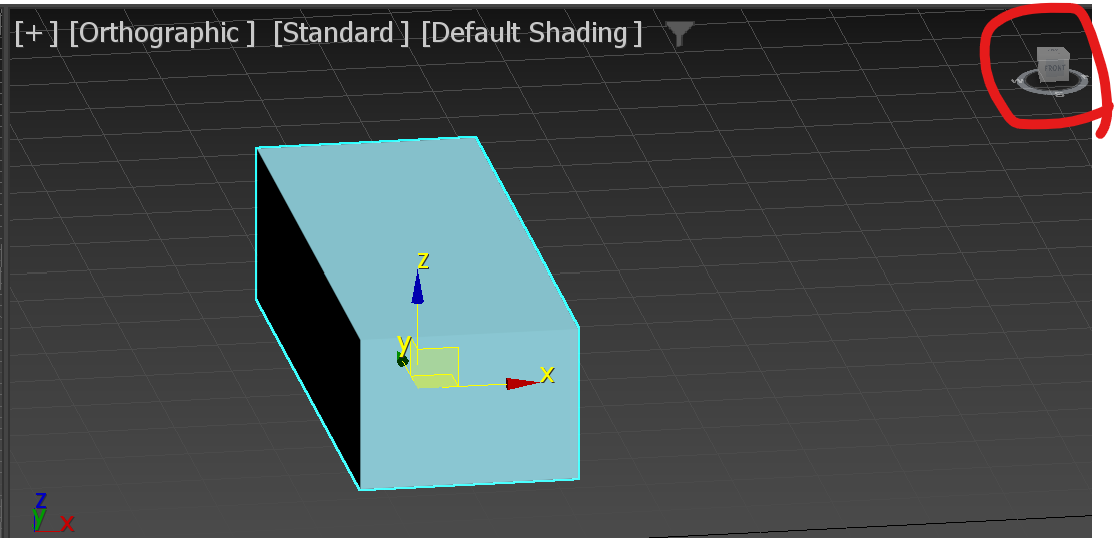
단위설정하기(mm)
[Customize] - Units Setup - Metric - "Millimeters"로 설정
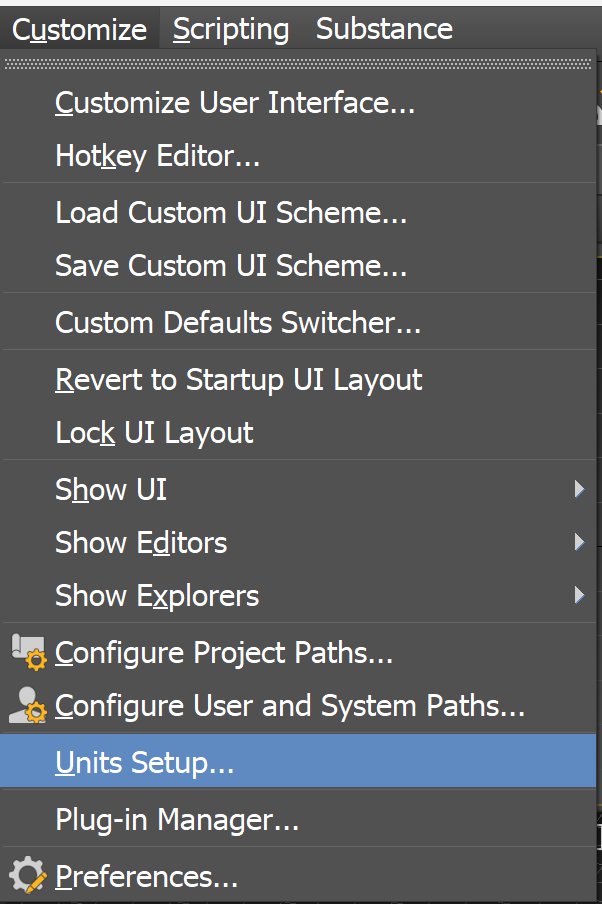
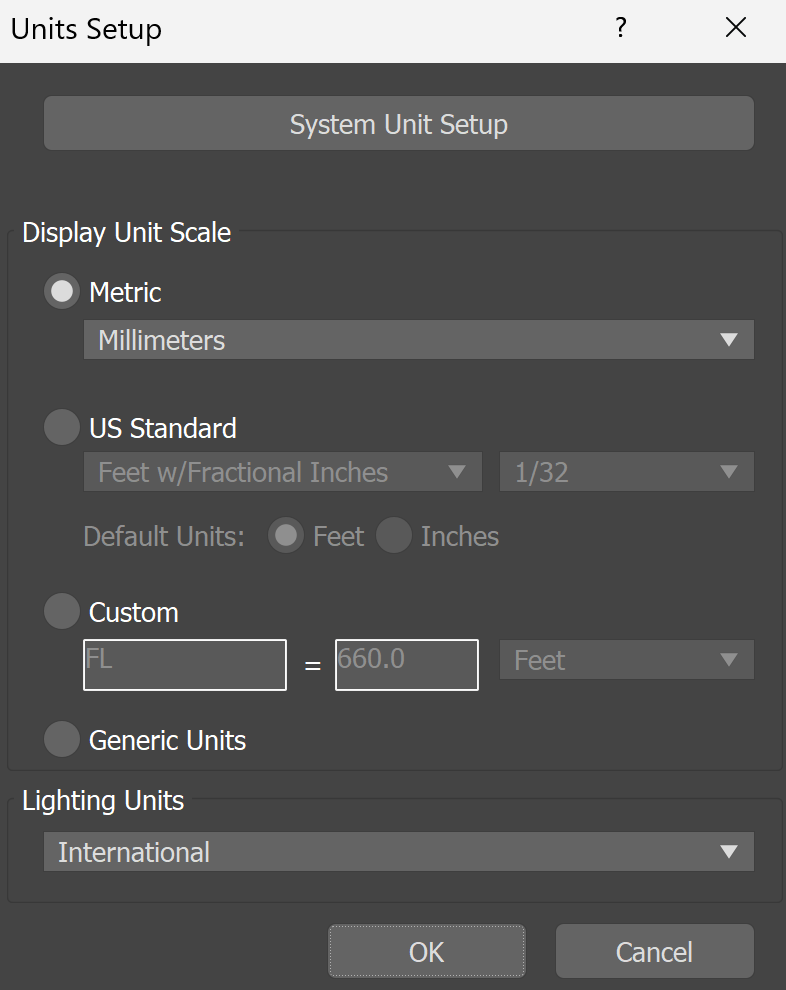
Cutomize - Preferences에서의 설정을 소개한다.
Customize - Preferences 들어가면 기본세팅을 해놓고 저장할 수 있다.

[General]
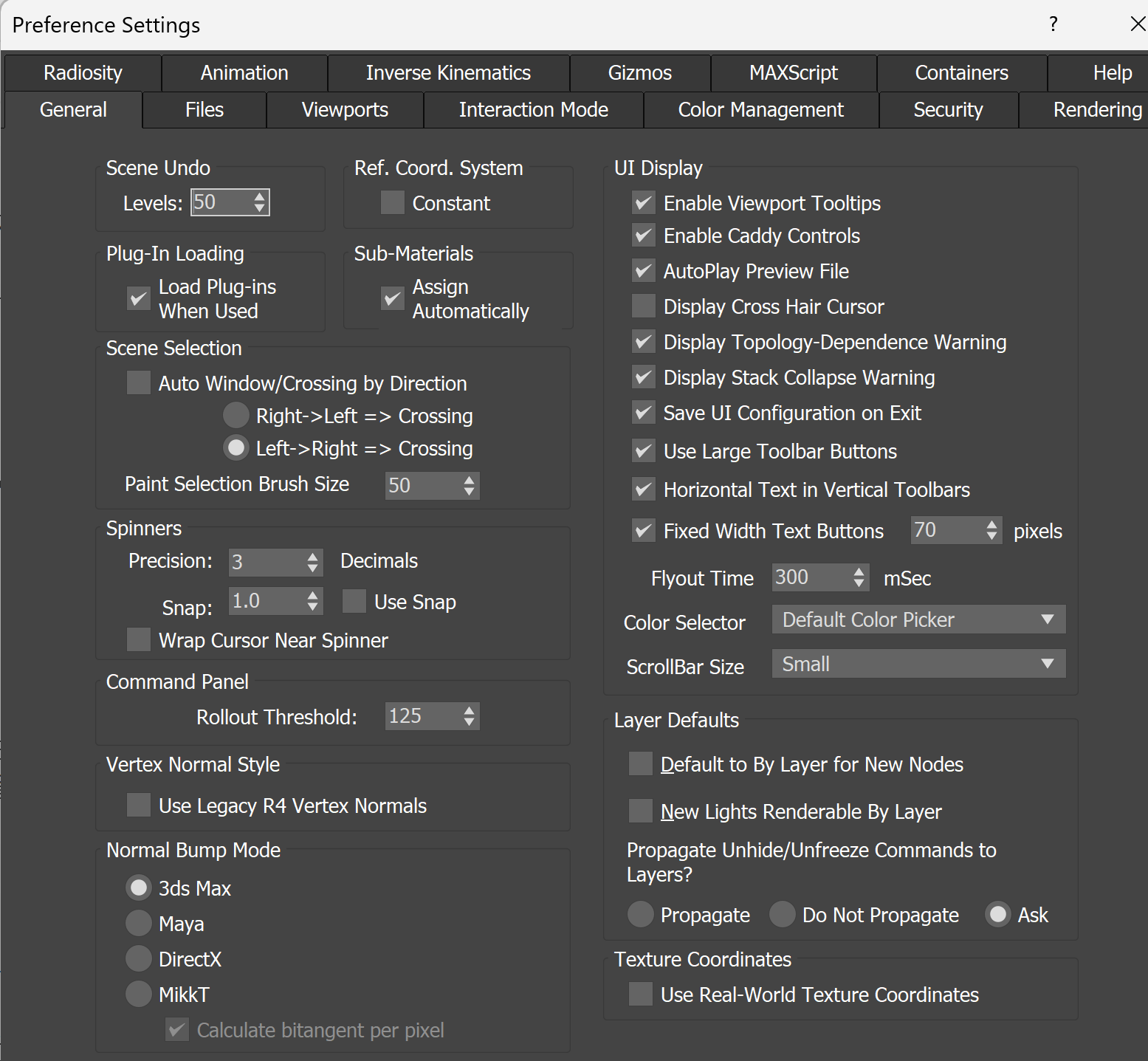
- Scene Undo: 뒤로 가기 횟수
30-50이 적당.
숫자 크게 설정해도 상관 없는데, 크게 설정하면 할수록 파일 용량이 늘어난다. 뒤로가기가 가능함은 즉, 백업을 해놓는다는 의미.
- Scene Selection: 드래그 시 걸침 여부 설정
Right->Left: 걸처서 드래그해도 잡히지 않음.
Left->Right: 걸처서 드래그하면 잡힘. ->기본설정으로 해두면 좋음.
[Files]
3d max를 작업하다가 강제종료 되었을 때 백업파일이 생성되게 하고자 할때 이용
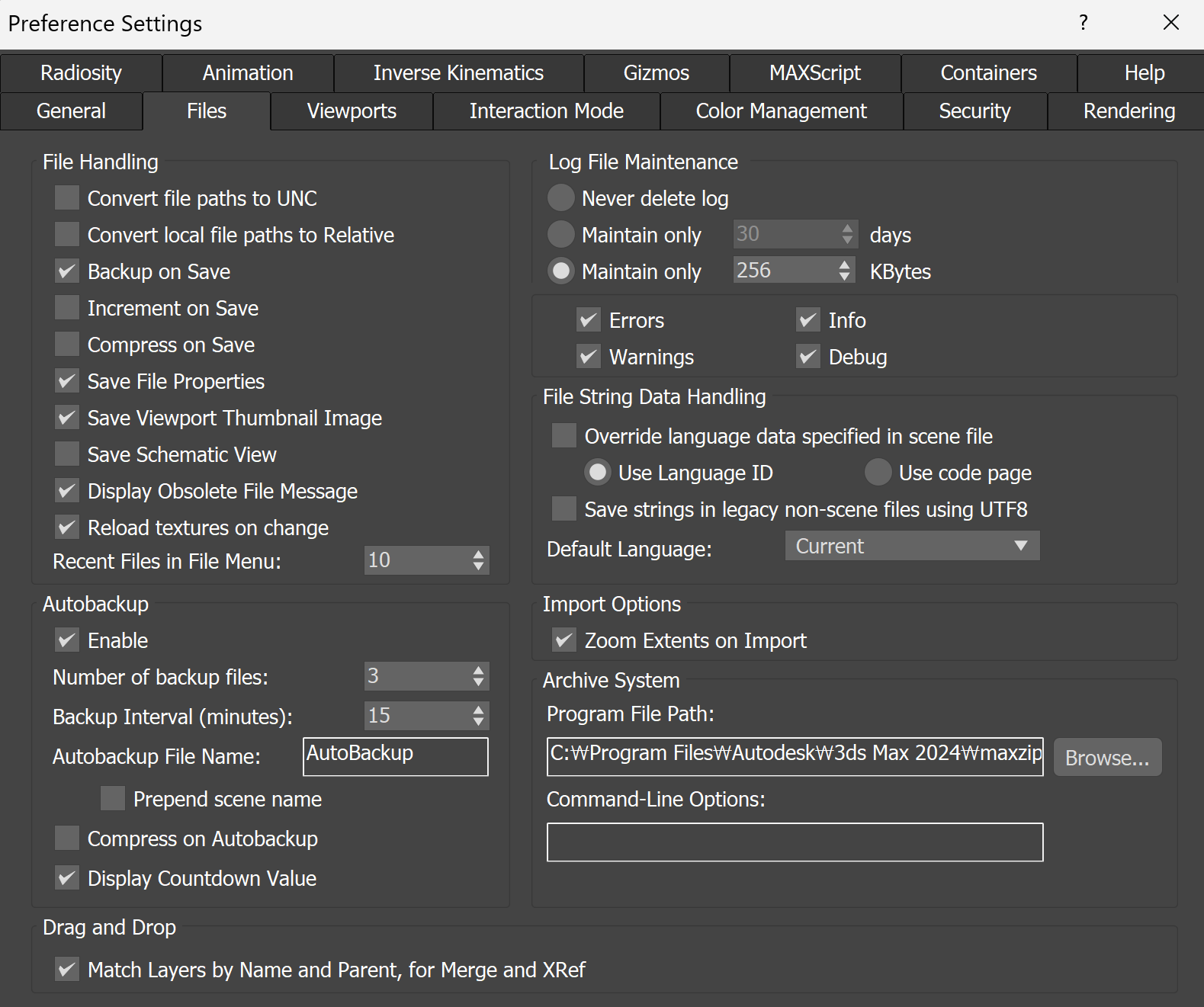
- Autobackup-Enable-Number of backup files : 백업 파일 개수 정하기
3-5개 저장 추천.
- Autobackup-Enable-Backup Interval(minutes) : 백업주기(시간) 자동저장 시간설정.
[viewports]
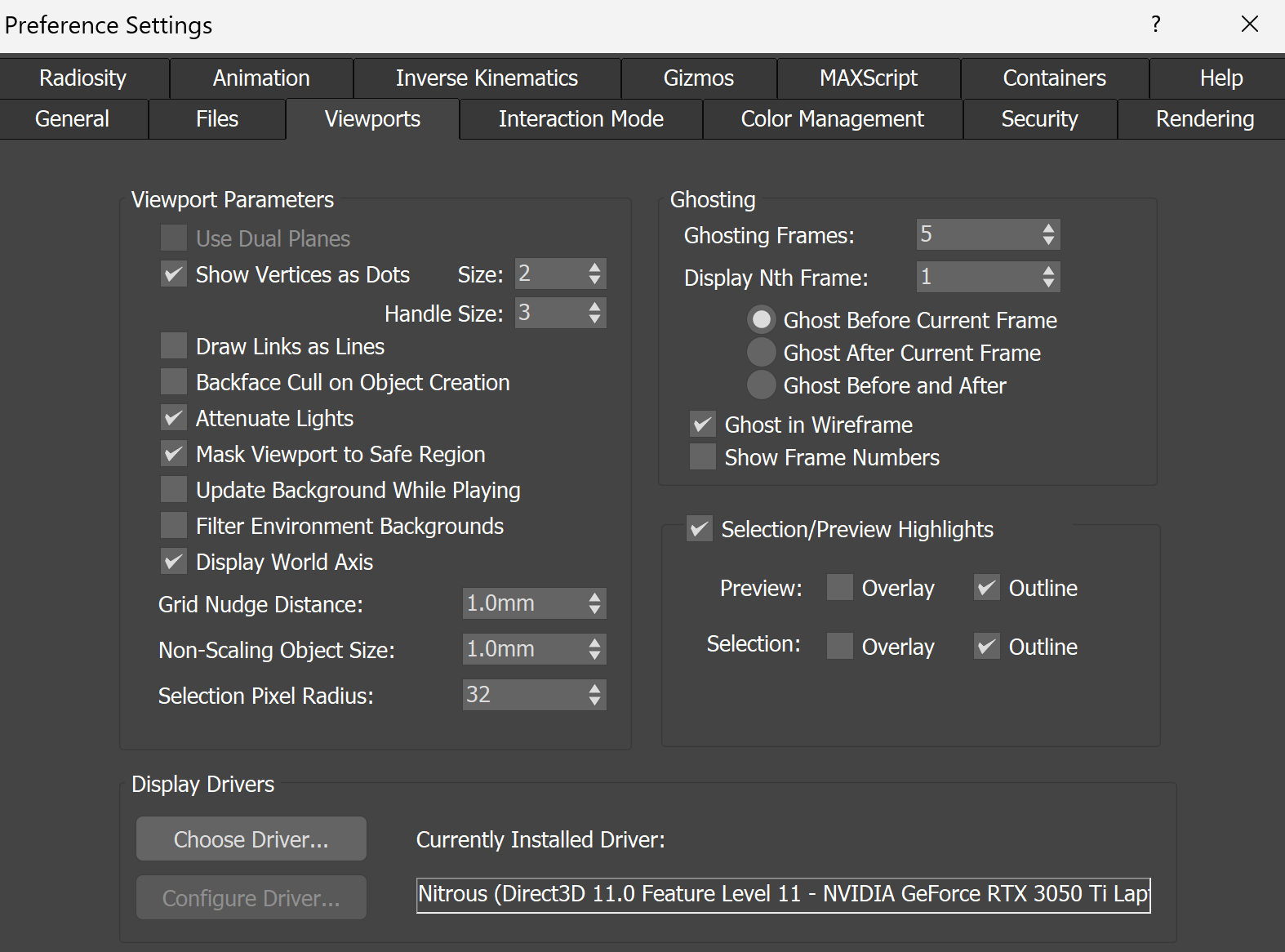
Selection/Preview Highlights: 마우스 커서를 놓았을 때 작업물의 테두리선의 여부 선택
기본적으로 체크해놓음.
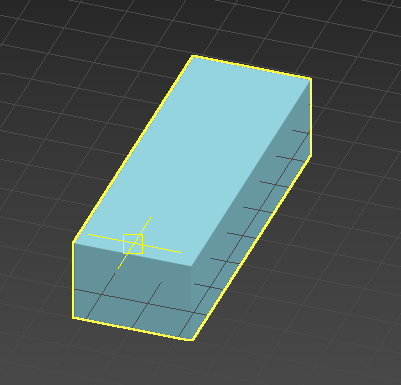
[Gizmo]
스케일, 무브를 사용한다.
더 알아보기
Modifier - Configure Modifier Sets
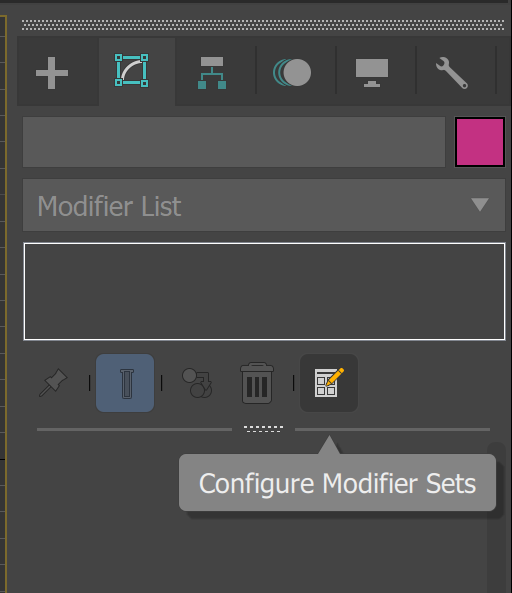
마우스 우클릭해서 들어가면 아래와 같이 창 하나가 뜹니다.
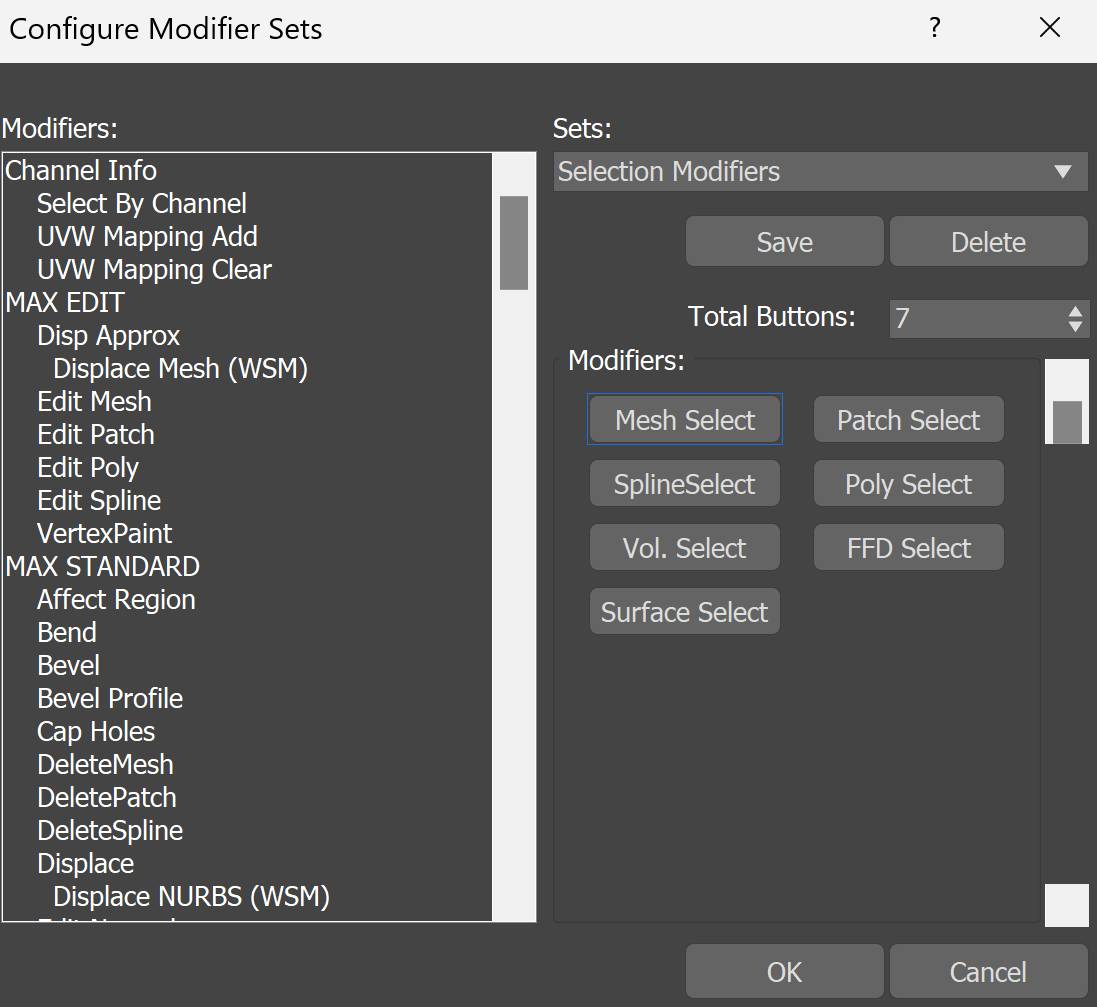
왼쪽 -> 오른쪽으로 끌어다 놓으면 퀵메뉴에 보이게 됩니다.
Command Pannel
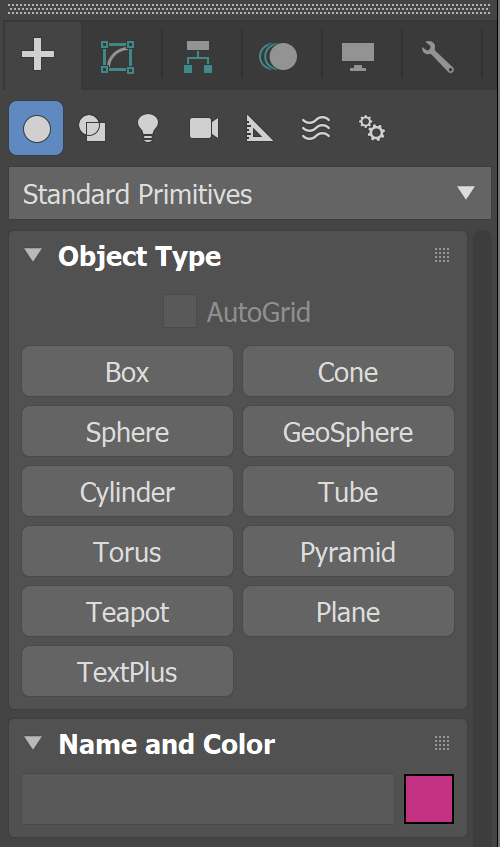
Toggle Exploler
내가 화면에 사용하고 있는 모든 것들이 다 표기되어 있음.
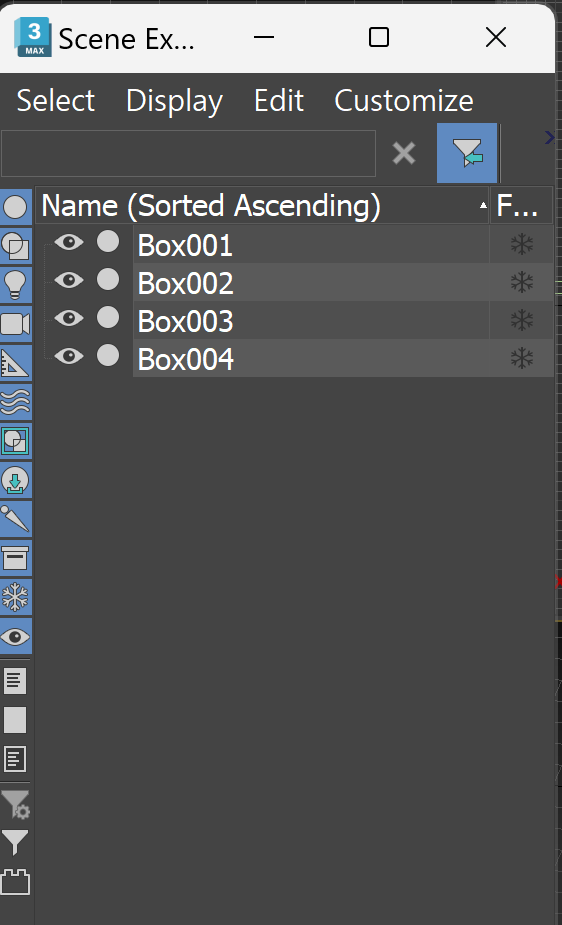
설정값에 따라 바뀐다.
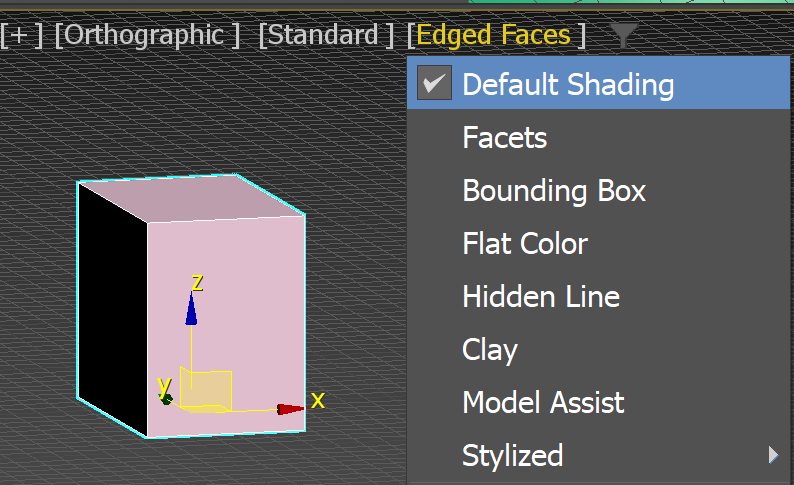
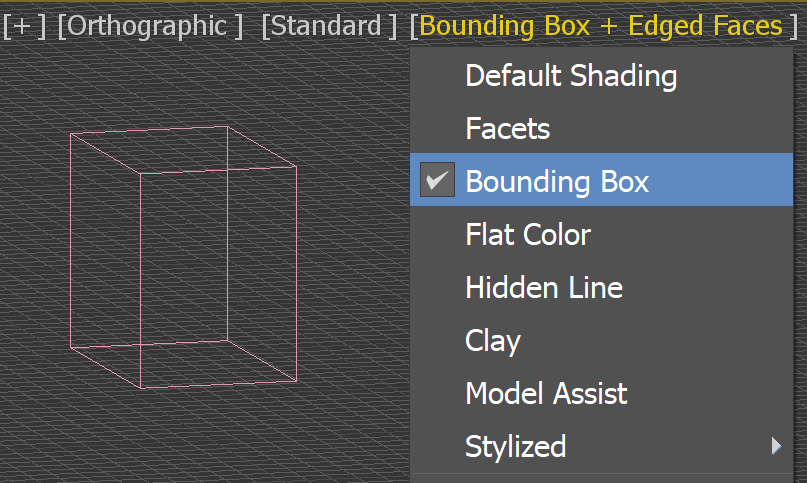
단축키 정리
F3: wireframe/shading: 와이어 형태로 보여주는 것.
alt x: X-ray 보는 것.
alt w: 4분할 화면일 때 한 개의 화면만 확대/축소
ctrl v / shift: 독립복사 (instance: 완전복사)
G: grid 격자 설정
E: rotate
shift E: 회전 복사
'자기개발' 카테고리의 다른 글
| 컴퓨터그래픽스 운용기사 키워드 속기 암기 (2) | 2024.04.02 |
|---|---|
| 전산응용건축제도 필기 키워드 속기 암기 리스트 (0) | 2024.01.17 |
| 3d max -> 2d shape (0) | 2023.12.25 |
| 애드승인 별 거 없었다..! 그 이후 부터가 진또배기.. 하루 수익 0.01달러.. (0) | 2023.12.09 |


